Dépannage sur Display
Du fait que Display requiert une connexion continue à internet pour son bon fonctionnement, il est probable, dans de rares occasions, que vous rencontriez l'un de ces scénarios suivants.
Impossible de partager l'écran
Si vous rencontrez des problèmes de connexion, vérifiez les étapes suivantes :
- Vérifiez que l'appareil diffuseur et l'appareil récepteur disposent d'une connexion réseau stable.
- Vérifiez si le mot de passe à usage unique a expiré et entrez le nouveau si c'est le cas.
Partage d'écran
myViewBoard Display pour Windows prend en charge la méthode de partage d'écran 1:1.
Cela signifie que chaque partage de session s'effectue entre un seul appareil et un seul client.
WebRTC
WebRTC est une méthode utilisée par Display et d'autres applications pour partager des vidéos. La plupart des navigateurs prennent en charge WebRTC, mais vous pouvez également tester WebRTC pour vérifier sa connectivité : https://myviewboard.com/cast2/test/index.html
Étape 1 : ouvrez un navigateur Internet sur l'appareil et exécutez cet outil pour vérifier l'état du WebRTC : https://myviewboard.com/cast2/test/index.html
- S'il affiche au moins une ligne verte, cela signifie que le réseau WebRTC est stable.
- S'il affiche trois lignes jaunes, le réseau WebRTC est bloqué et a un problème.
Étape 2 : ouvrir le même lien côté utilisateur (appareil diffusant l'écran).
- S'il affiche au moins une ligne verte, cela signifie que le réseau WebRTC est stable.
- S'il affiche trois lignes jaunes, le réseau WebRTC est bloqué et a un problème.
En résumé, les étapes 1 et 2 doivent avoir au moins une ligne verte pour avoir une connexion WebRTC stable. Une ligne verte pour la réception et une autre ligne verte pour l'envoi du partage d'écran.
Pour résoudre les problèmes de connexion du WebRTC, assurez-vous d'avoir ouvert les ports recommandés. (Voir la configuration requise de Display.)
Code Display inaccessible
En cas de problème sur le serveur de Display, votre Code Display ou votre Mot de Passe à usage unique peut ne pas s'afficher ou ne pas fonctionner comme prévu.
Si vous rencontrez ce problème, aucune action n'est requise de votre part. Patientez un moment avant de vérifier à nouveau l'application Display pour voir si le problème persiste.
Veuillez ne pas utiliser Display jusqu'à ce que le Code Display apparaisse et que le compteur du Mot de Passe à usage unique reprenne.
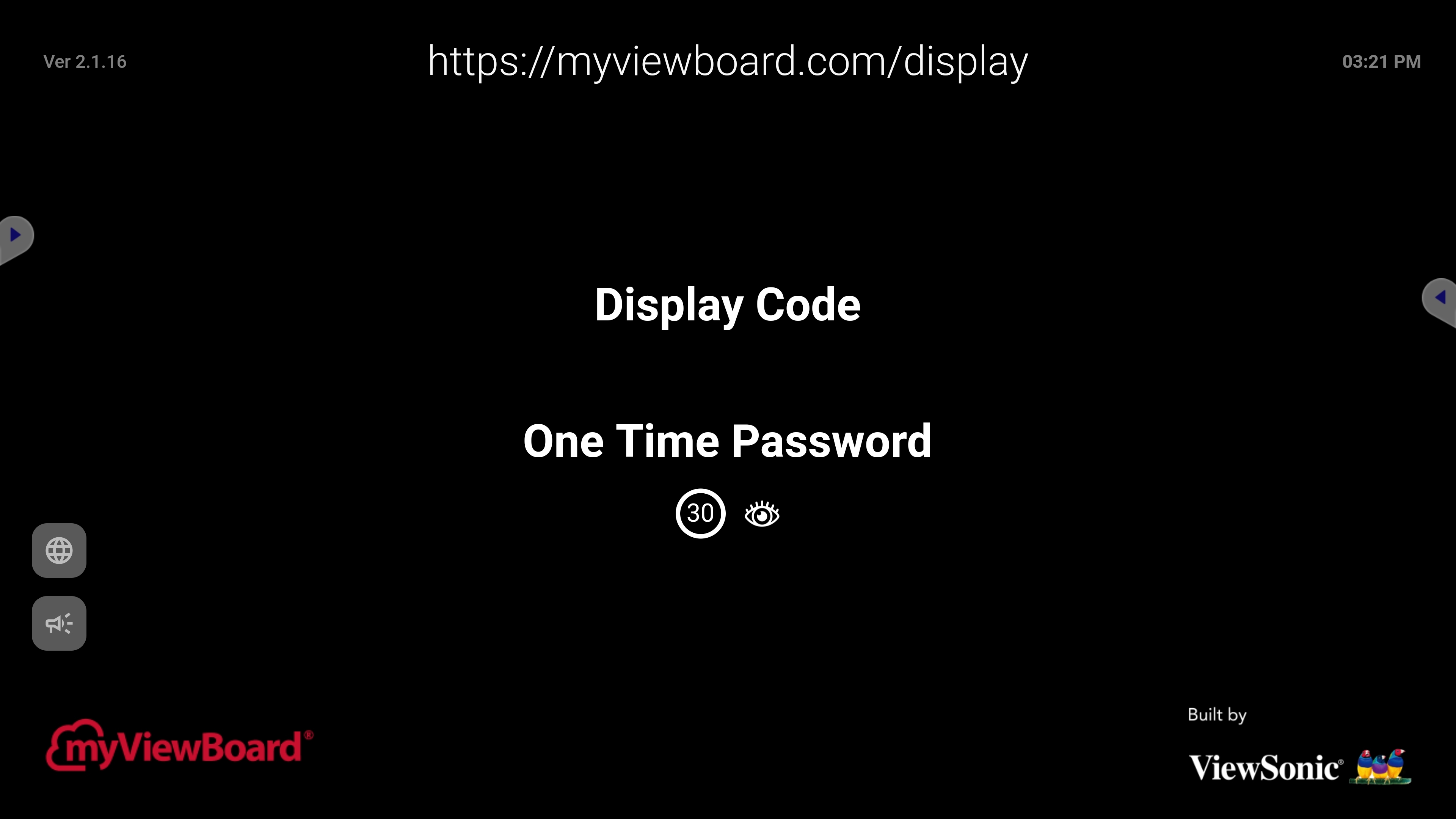 En raison d'erreurs sur le serveur, le Code Display pourrait ne pas s'afficher.
En raison d'erreurs sur le serveur, le Code Display pourrait ne pas s'afficher.
Base de Connaissance myViewBoard
Dans cet article


 Accueil
Accueil